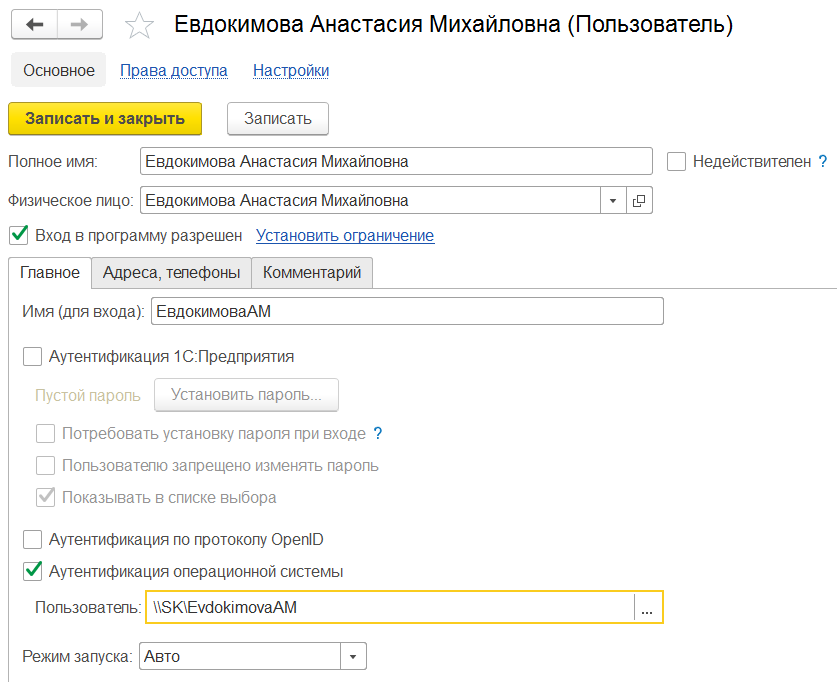
В данной инструкции описан процесс по управлению списком пользователей в 1С: ЗиУП 3.1.
Для создания нового пользователя необходимо открыть справочник «Пользователи» и нажать кнопку «Создать» (см. Создание нового пользователя). Заполнить следующие реквизиты:
Записать документ (рисунок 2).
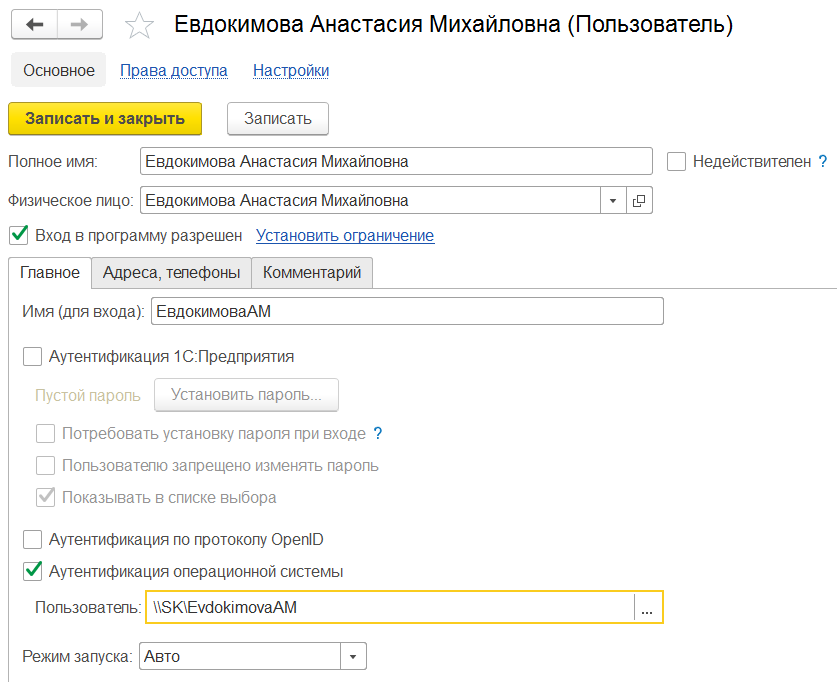
Перейти в права доступа и включить в группы доступа (рисунок 2) (см. Настройка прав доступа пользователя).
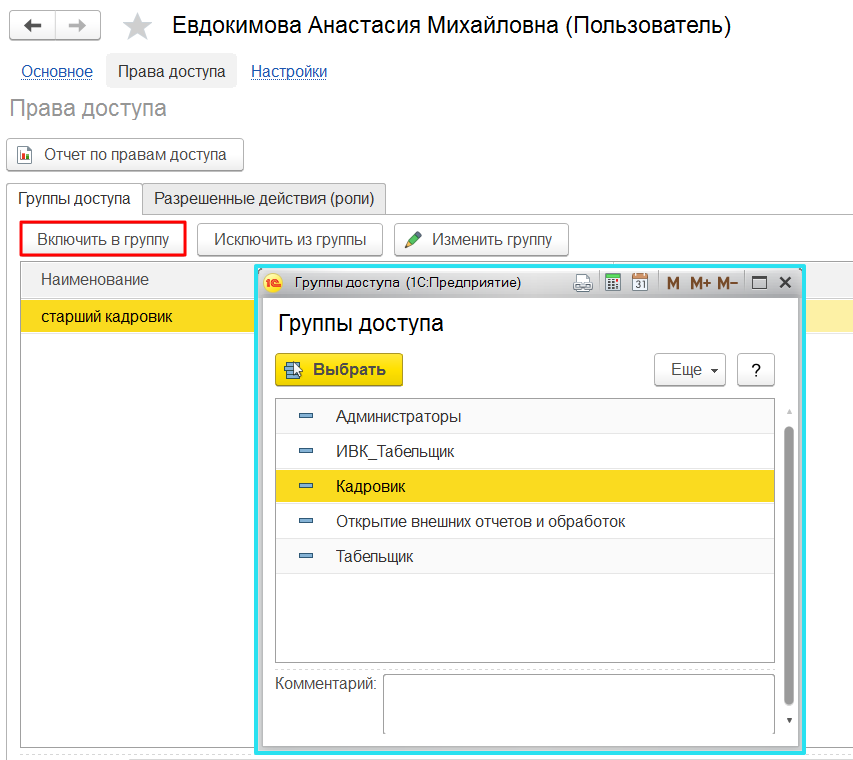
Если группы нет, то создать новую группу доступа (см. Управление группами доступа пользователей).
Управление списком пользователей осуществляется в разделе «Админинстрирование» → «Настройки пользователей и прав» (рисунок 1).

Внешний вид подраздела «Настройки пользователей и прав» представлен на рисунке 2.
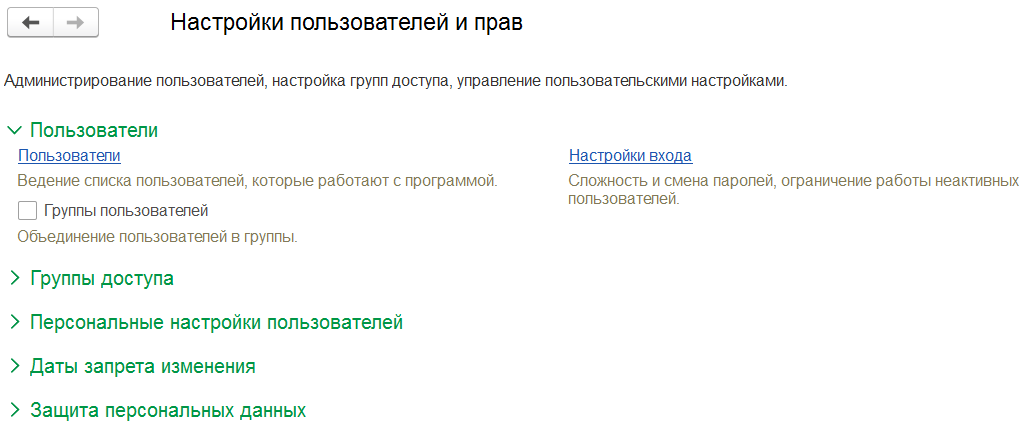
Доступны команды:
Для создания нового пользователя системы необходимо открыть справочник «Пользователи» в разделе «Настройки пользователей и прав» и нажать кнопку «Создать» (рисунок 3).
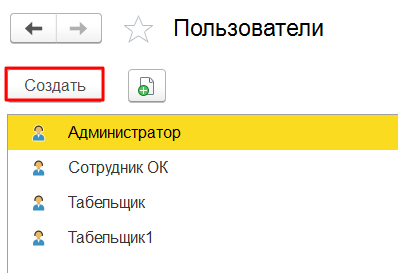
В открывшемся окне необходимо заполнить следующие данные:
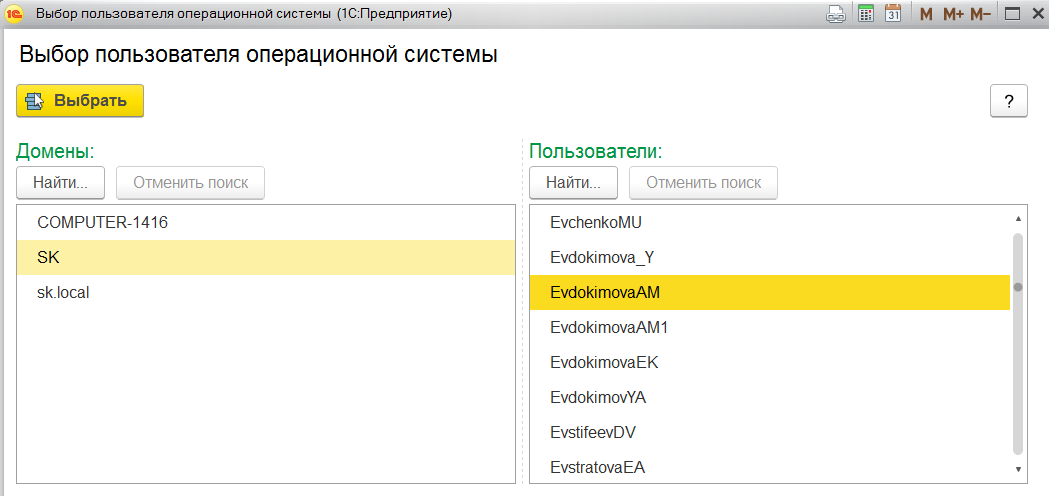
Важно!
При установленных одновременно флагах «Аутентификация 1С: Предприятия» и «Аутентификация операционной системы» по умолчанию более высокий приоритет установлен у входа по аутентификации операционной системы.
На вкладке «Адреса, телефоны» указывается соответствующая контактная информация, на вкладке «Комментарий» – комментарий по пользователю.
Необходимо записать документ и перейти к настройке прав доступа.
Для перехода к настройке прав доступа текущего пользователя необходимо нажать кнопку «Права доступа» (рисунок 5).

Внешний вид раздела «Права доступа» представлен на рисунке 6.

Права пользователю выдаются через включение в группы доступа. Список групп доступа, в которые включен текущий пользователь, указан в табличной части «Группы доступа». Для добавления пользователя в группу доступа необходимо нажать кнопку «Включить в группу», для удаления пользователя из группы – кнопку «Исключить из группы».
На вкладке «Разрешенные действия (роли)» отображается список всех доступных пользователю действий.
Если в списке групп доступа нужная группа отсутствует, то необходимо создать ее.
Управление группами доступа осуществляется в разделе «Администрирование» → «Настройки пользователей и прав» → «Группы доступа» (рисунок 1).

Для создания новой группы доступа необходимо нажать кнопку «Создать». В открывшемся окне заполнить следующие реквизиты (рисунок 8):
